この記事では、Fabric Real-Time ハブで OneLake イベントをイベントストリームとして取得する方法について説明します。
Real-Time ハブを使用すると、OneLake のファイルとフォルダーの変更を検出してサブスクライブし、それらの変更にリアルタイムで対応できます。 たとえば、Lakehouse のファイルとフォルダーの変更に対応し、アクティベーターのアラート機能を使用して、条件に基づいてアラートを設定し、条件が満たされたときに実行するアクションを指定できます。 この記事では、Real-Time ハブで OneLake イベントを探索する方法について説明します。
Fabric イベント ストリームを使用すると、これらの OneLake イベントをキャプチャして変換し、さらに分析するために Fabric のさまざまな宛先にルーティングできます。 Fabric イベント ストリーム内での OneLake イベントのシームレスな統合により、OneLake のアクティビティを監視および分析するための柔軟性が向上します。
イベントの種類
サポートされている OneLake イベントを次に示します。
| イベントの種類の名前 | 説明 |
|---|---|
| Microsoft.Fabric.OneLake.FileCreated | OneLake でファイルが作成または置き換えられたときに発生します。 |
| Microsoft。 Fabric.OneLake.ファイルが削除された | OneLake でファイルが削除されたときに発生します。 |
| Microsoft。 Fabric.OneLake.FileRenamed | OneLake でファイルの名前が変更されたときに発生します。 |
| Microsoft.Fabric.OneLake.FolderCreated | OneLake でフォルダーが作成されたときに発生します。 |
| Microsoft。 Fabric.OneLake.フォルダー削除 | OneLake でフォルダーが削除されたときに発生します。 |
| Microsoft。 Fabric.OneLake.FolderRenamed | OneLake でフォルダーの名前が変更されたときに発生します。 |
詳細については、「OneLake イベントを調べる」を参照してください。
手記
Eventstream または Fabric Activator を介した Fabric イベントと Azure イベントの使用は、Eventstream または Activator の容量リージョンが次のリージョンにある場合はサポートされません:インド西部、イスラエル中部、韓国中部、カタール中部、シンガポール、アラブ首長国連邦中部、スペイン中部、ブラジル南東部、米国中部、米国中南部、米国西部 2、米国西部 3。
前提 条件
- 共同作成者以上のアクセス許可を持つ、Fabric 容量ライセンス モード (または試用版ライセンス モード) のワークスペースへのアクセス。
- データ ソースに対する SusbcribeOneLakeEvent アクセス許可。
OneLake イベントのストリームを作成する
次のいずれかの方法を使用して、Real-Time ハブで OneLake イベントのストリームを作成できます。
[データ ソース] ページ
Microsoft Fabric にサインインします。
ページの左下に [Power BI] が表示されている場合は、[Power BI] を選択してから [Fabric] を選択することで Fabric ワークロードに切り替えます。
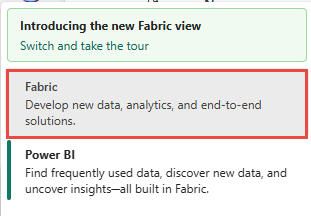
左側のナビゲーション バー [リアルタイム] を選択します。
[Real-Time ハブ] ページで、左側のナビゲーション メニューにある [接続先] の下から [+ データ ソース] を選択します。
右上隅にある [+ データの追加] ボタンを選択して、Real-Time ハブ ページから [データソース] ページにアクセスすることもできます。
[データ ソース] ページで、上部の [OneLake イベント カテゴリ] を選択し、[OneLake イベント] タイルの [接続] を選択します。 検索バーを使用して OneLake イベントを検索することもできます。
次に、「eventstream の構成と作成」セクションの手順を使用します。
ファブリック イベント ページ
リアルタイム ハブで、左側のメニューの [Fabric イベント] を選択します。 Fabric イベントのリスト ビューまたは OneLake イベントの詳細ビューを使用して、OneLake イベントのイベントストリームを作成できます。
リスト ビューの使用
[OneLake イベント] の上にマウスを移動し、[Eventstream の作成] リンクまたは [...] (省略記号) を選択して、[Eventstream の作成] を選択します。
詳細ビューの使用
[Fabric イベント] ページで、サポートされている Fabric イベント 一覧から OneLake イベント を選択します。
[詳細] ページで、メニューから [+ イベントストリーム の作成] を選択します。
ここで、「イベントストリーム の構成と作成」セクションの手順を使用しますが、「ソース の追加」ページを使用する最初の手順はスキップしてください。
eventstream を構成して作成する
[接続] ページの [イベントの種類]で、監視するイベントの種類を選択します。
この手順は省略可能です。 イベントの種類のスキーマを表示するには、[選択したイベントの種類のスキーマ 表示]を選択します。 これを選択した場合は、イベントのスキーマを参照し、上部にある後方矢印ボタンを選択して前のページに戻ります。
[イベントのデータ ソースの選択] の下にある [OneLake ソースの追加] を選択します。
[接続するデータの選択] ページで、次の手順を実行します。
すべてのテーブルまたは関心のある特定のテーブルを選択し、[追加] を選択します。
手記
OneLake イベントは、OneLake のデータでサポートされています。 ただし、ショートカット経由の OneLake のデータイベントはまだ利用できません。
これで、接続設定 の構成] ページで、監視するフィールドとアラート値を選択してフィルター条件を設定するフィルターを追加できます。 フィルターを追加するには:
右側の [ストリームの詳細] セクションで、次の手順に従います。
- イベントストリームを保存する ワークスペース を選択します。
- eventstreamの
名を入力します。 [ストリーム名] が自動的に生成されます。
ページの下部にある [次へ] を選択します。
[確認と接続] ページで、設定を確認し、[接続] を選択します。
ウィザードが正常にストリームの作成に成功したら、イベント ストリーム 開くリンクを使用して、作成されたイベントストリームを開きます。 [完了] を選択して、ウィザードを終了します。
Real-Time ハブ ページからストリームを表示する
左側のナビゲーション メニュー Real-Time ハブ を選択し、作成したストリームが表示されることを確認します。 表示されない場合は、ページを最新の情報に更新します。
詳細な手順については、「Fabric リアルタイム ハブでのデータ ストリームの詳細の表示」を参照してください。
関連コンテンツ
データ ストリームの使用については、次の記事を参照してください。
- データ ストリーム を処理する
- データ ストリームの分析
- データ ストリームの にアラートを設定する
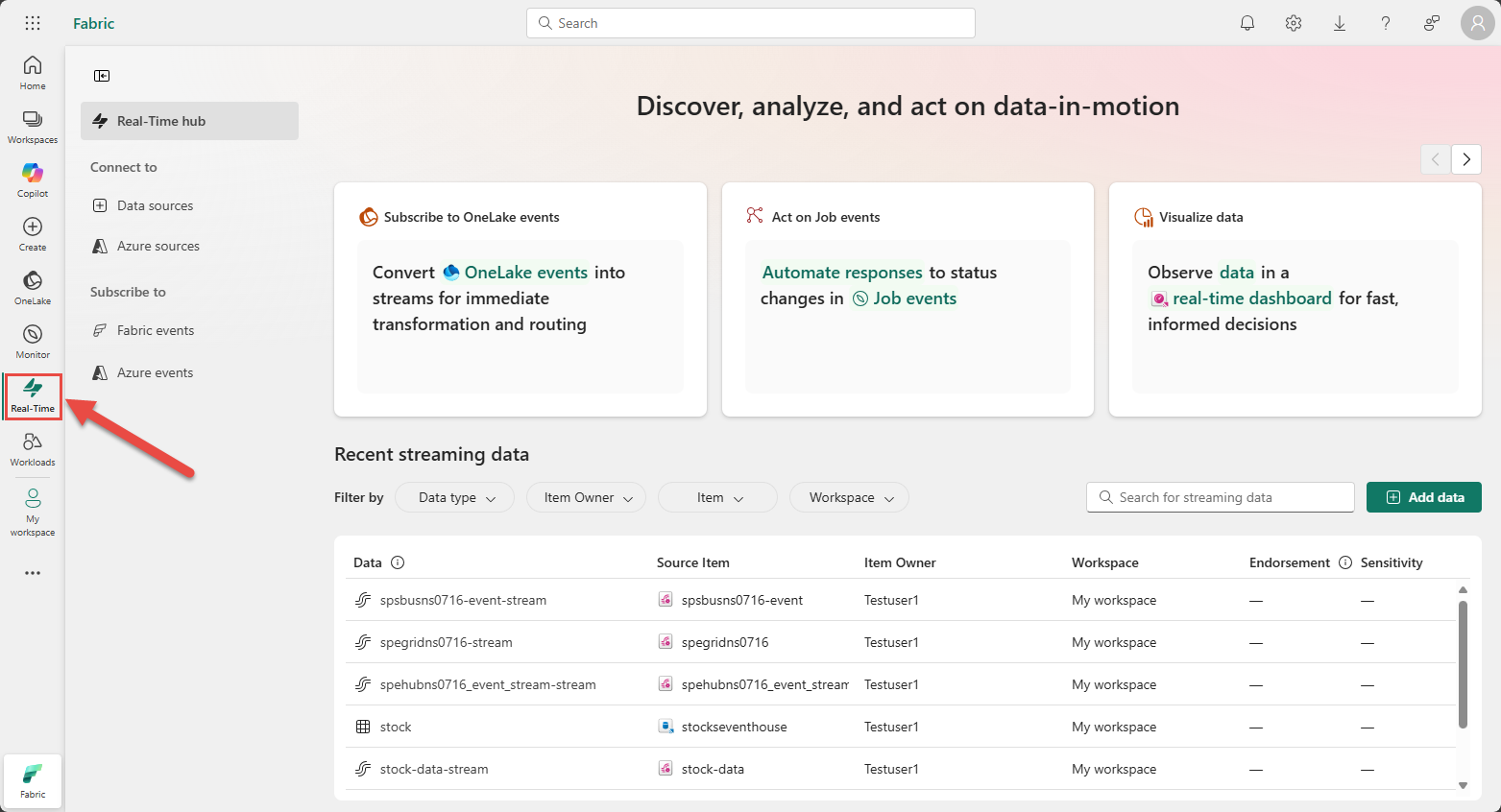
![Real-Time ハブの [データ ソース] ページを示すスクリーンショット。](includes/media/launch-get-events-experience/data-sources-page.png)
![[データ ソースの接続] ボタンを示すスクリーンショット。](includes/media/launch-get-events-experience/connect-data-source-button.png)
![OneLake イベントが選択された [イベントの取得] ページを示すスクリーンショット。](media/create-streams-onelake-events/select-onelake-events.png)
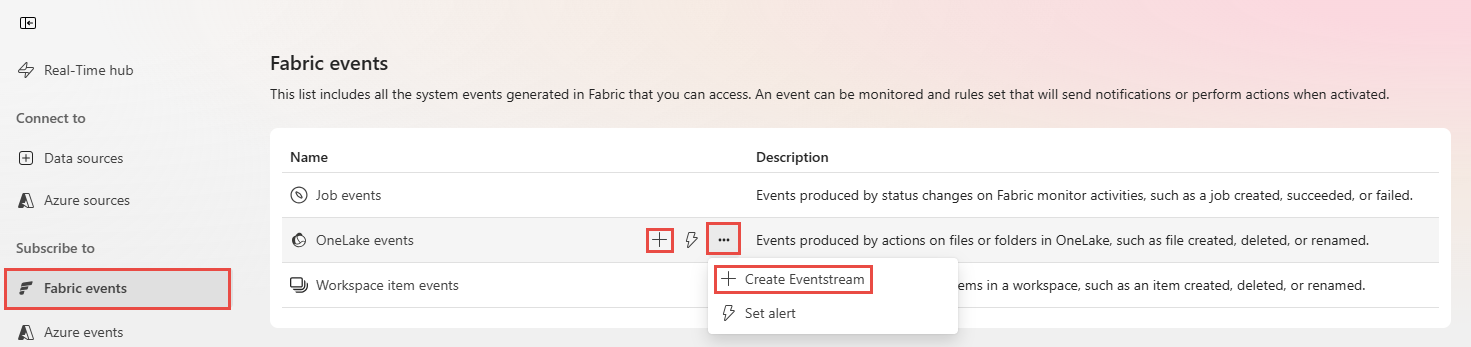
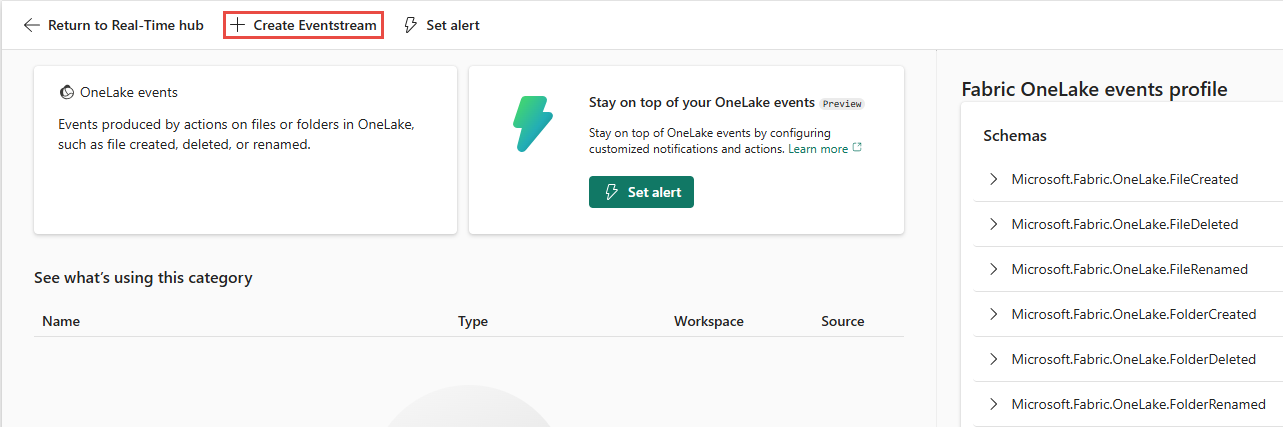
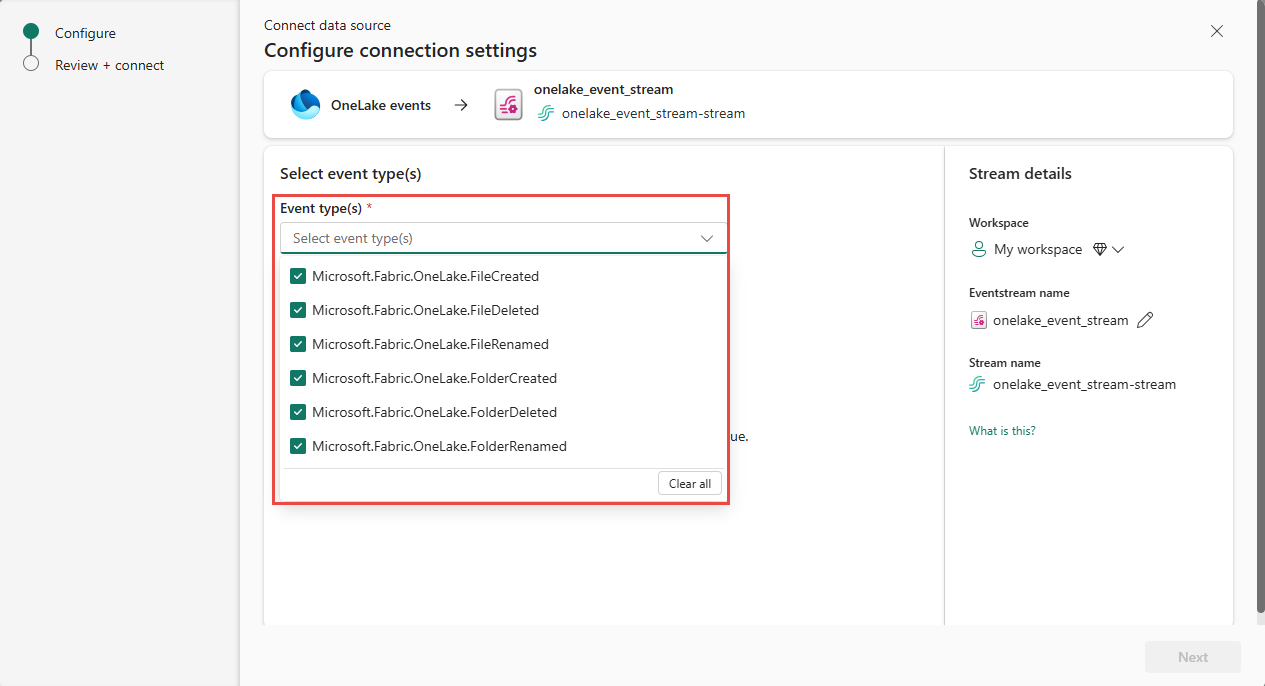
![選択した [Add a OneLake source]\(OneLake ソースの追加\) ボタンを示すスクリーンショット。](media/create-streams-onelake-events/add-onelake-source-button.png)
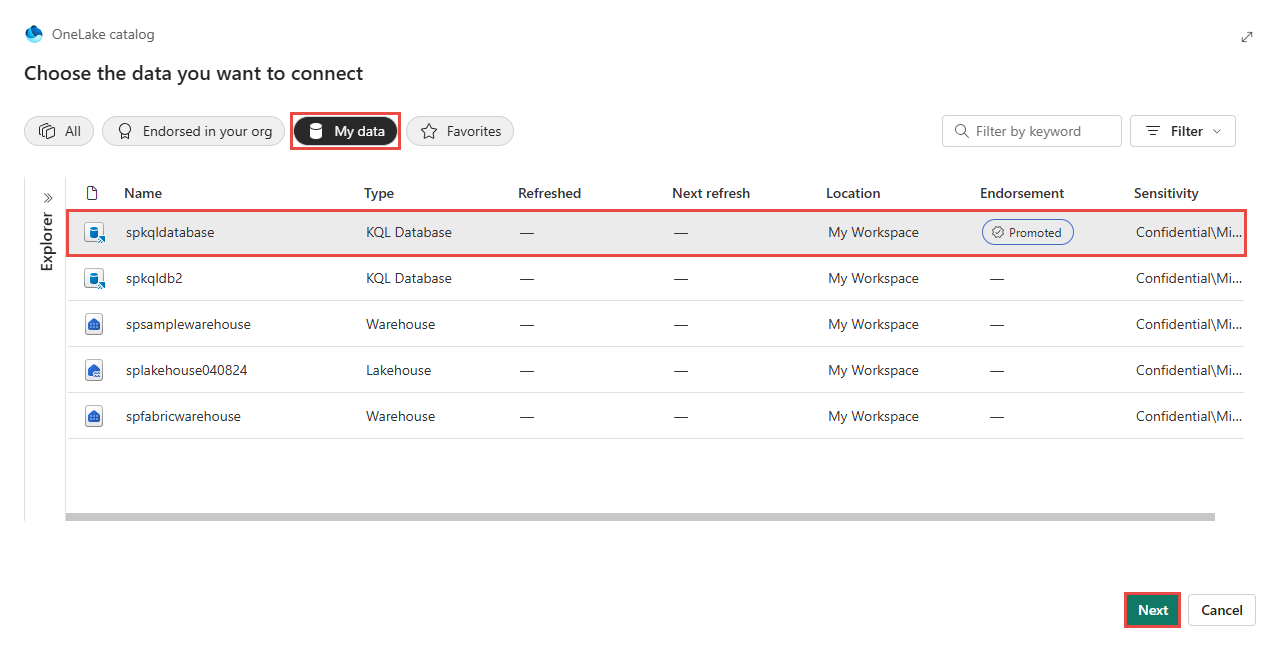
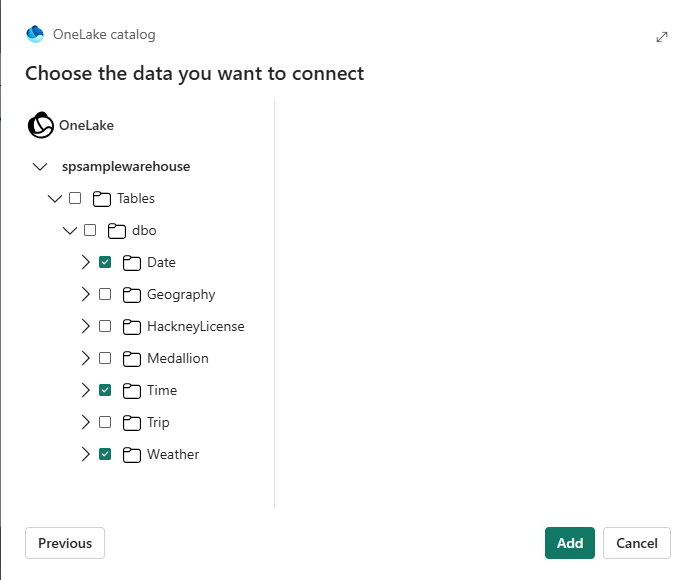
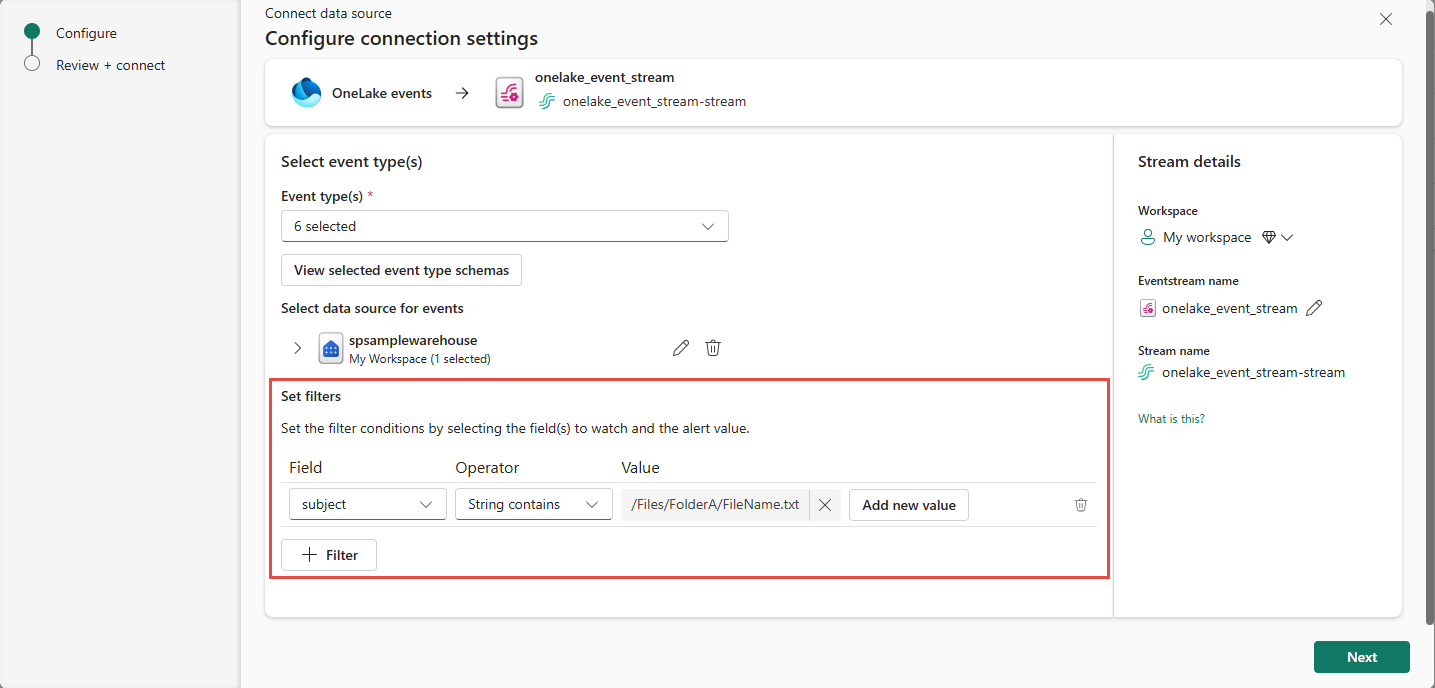
![[次へ] ボタンの選択を示すスクリーンショット。](media/create-streams-onelake-events/next-button.png)
![[確認と作成] ページを示すスクリーンショット。](media/create-streams-onelake-events/review-create-page.png)
![イベント ストリームを開くリンクを含む [確認と作成] ページを示すスクリーンショット。](media/create-streams-onelake-events/review-create-success.png)
![[マイ データ ストリーム] ページのデータ ストリームを示すスクリーンショット。](media/create-streams-onelake-events/verify-stream.png)